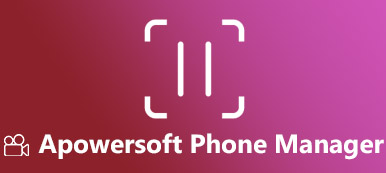Récemment, certains problèmes concernant Leawo iTransfer sur Quora suscitent une discussion animée à la hausse. Certains utilisateurs admettent qu'il vaut mieux que iTunes pour gérer les données de l'iPhone, tandis que d'autres se plaignent que c'est un menteur pour voler de l'argent, mais ne font rien.
Pour éviter d'acheter un citron, vous devez créer ce logiciel clairement.
Ici, nous avons rassemblé les critiques mises à jour de Leawo iTransfer, un guide d'utilisation, et les meilleures alternatives 2 à cet outil pour faire un choix judicieux.

- Partie 1. Qu'est-ce que Leawo iTransfer?
- Partie 2. Comment utiliser Leawo iTransfer?
- Partie 3. Avis sur Leawo iTransfer
- Partie 4. Meilleures alternatives 2 à Leawo iTransfer
Partie 1. Qu'est-ce que Leawo iTransfer?
Leawo iTransfer est le logiciel de transfert de données iOS, qui synchronise les applications, la musique, les sonneries et les photos entre un appareil iOS, iTunes et un ordinateur.
En se débarrassant d'iTunes, il vous permet de sauvegarder votre iPhone et de restaurer facilement vos données. Pourquoi cela peut-il être comme l'alternative iTunes?
- Transférez directement les applications, les fichiers multimédias et les fichiers PDF, qui transforment votre appareil iOS en disque flash.
- Gérer les données d'un appareil iOS sur un ordinateur comme supprimer, ajouter, etc.
- Conservez les fichiers existants et les données transférées sur un périphérique iOS en toute sécurité sans effacer les données.
- Transférez de manière sélective des données sans forcer le processus de synchronisation entier en même temps.
Avec les fonctionnalités, iTunes sait comment travailler dessus?
Il suffit de déplacer la partie suivante.
Partie 2. Comment utiliser Leawo iTransfer?
Pour utiliser Leawo iTransfer, vous devez commencer par télécharger ce logiciel de bureau sur votre ordinateur. Il a la version Windows et Mac, il suffit de télécharger la version requise sur votre ordinateur.
Téléchargez Leawo iTransfer sur Windows:
https://www.leawo.com/downloads/itransfer.html
Téléchargez Leawo iTransfer sur Mac:
https://www.leawo.com/downloads/itransfer-mac.html
Ensuite, exécutez-le après l'installation réussie et suivez les étapes ci-dessous pour l'utiliser.
Étape 1Connecter un appareil iOS à un ordinateurUtilisez un câble USB pour connecter votre appareil iOS à votre ordinateur. Ce logiciel le détectera automatiquement. Les informations de base de l'appareil iOS apparaîtront, comme le type iOS, les capacités, etc.
 Étape 2Transférer des fichiers d'un ordinateur à un appareil iOS
Étape 2Transférer des fichiers d'un ordinateur à un appareil iOSDans le volet de gauche, vous pouvez voir tous les types de données. Cliquez sur un type de données, puis faites simplement glisser les fichiers dans la fenêtre pour transférer les données de l'ordinateur au périphérique.
Vous pouvez également cliquer sur «Fichier»> «Ajouter»> «Ajouter un fichier / Ajouter un dossier» dans le menu du coin supérieur gauche pour importer des fichiers.
 Étape 3Sauvegarde des fichiers d'un appareil iOS vers un ordinateur / un appareil iTunes / iOS
Étape 3Sauvegarde des fichiers d'un appareil iOS vers un ordinateur / un appareil iTunes / iOSCliquez sur un type de données, sélectionnez les éléments que vous souhaitez enregistrer sur l'ordinateur / iTunes, puis cliquez sur le bouton de transfert dans le coin inférieur droit, puis vous verrez une fenêtre contextuelle, que vous devez cocher «Transférer vers la liste: iTunes / appareil iOS ». Vous pouvez également sélectionner l'emplacement où vous enregistrez les fichiers exportés sur l'ordinateur en cliquant sur «Modifier» à côté de «Enregistrer dans le dossier».
 Étape 4Synchroniser des fichiers d'iTunes vers un appareil iOS
Étape 4Synchroniser des fichiers d'iTunes vers un appareil iOSDans le volet de gauche, naviguez dans la bibliothèque iTunes, sélectionnez les fichiers que vous souhaitez ajouter au périphérique iOS, puis cliquez sur le bouton de transfert situé dans le coin inférieur droit pour lancer la synchronisation d'iTunes vers un périphérique iOS.

Ici, un guide d'utilisation de Leawo iTransfer a été complété. C'est ce qu'il prétend transférer des données entre un appareil iOS, un ordinateur et iTunes.
La question est-elle digne d'essayer?
Avant de prendre votre décision, vérifiez les commentaires dans la partie suivante.
Partie 3. Avis sur Leawo iTransfer
Nous concluons ici les examens de Leawo iTransfer, qui peuvent donner davantage de références pour décider de l’acheter ou non.
- Pons
- Sauvegardez les données efficacement.
- Prend en charge divers types de données, tels que les médias, les photos, les livres électroniques, les applications, les contacts, les appels et son système de fichiers.
- Utilisez un périphérique iOS comme clé USB, même l’interface est similaire.
- Gérer la playlist.
- Le processus de transfert est simple et sans compétences.
- Inconvénients
- L'interface utilisateur n'est pas attrayante. Dans une certaine mesure, il est obsolète.
- Les émoticônes ne sont pas pris en charge lors du transfert de messages texte avec des émoticônes.
- Le support technique n'est pas efficace.
- Il se bloque lors du transfert d'une grande quantité de fichiers.
- Les contacts, les messages, etc., ne sont pas pris en charge.
- Le processus d'activation est un peu déroutant d'après les rapports de certains utilisateurs.
En un mot, ce n'est pas un mauvais outil car l'alternative iTunes pour transférer des fichiers multimédias. Cependant, pour certains types de données, des améliorations sont nécessaires.
Partie 4. Meilleures alternatives 2 à Leawo iTransfer
Considérant que Leawo iTransfer a ses avantages, nous vous recommandons ici deux autres solutions.
1Alternative à Leawo iTransfer – MobieTrans (gestionnaire de données iPhone et Android)
Apeaksoft MobieTrans est un gestionnaire de données de téléphone mobile, qui vous aide à gérer intelligemment vos données iPhone et Android. Outre la fonctionnalité de transfert de base, il vous permet également d'ajouter, de supprimer, de modifier et de prévisualiser facilement des données d'un iPhone ou d'un téléphone Android.
Vérifions ses fonctionnalités:
- Transférez des photos, des messages, des vidéos, de l'audio et des contacts.
- Multi-transfert. Transférez des données entre iOS / Android et un ordinateur, synchronisez des données entre un appareil iOS et un téléphone Android, copiez des données d'un appareil iOS vers un appareil iOS et d'un téléphone Android vers un téléphone Android.
- Gérez les données librement, comme ajouter des contacts, exporter des SMS, supprimer des listes de lecture audio / vidéo, déplacer des photos d'un album à un autre.
- Dédoublonner et fusionner les contacts.
- Convertissez la vidéo ou l'audio en formats pris en charge par iOS tout en ajoutant des fichiers d'un ordinateur à un téléphone mobile.
- Sauvegarde en un clic et restauration des contacts.
- Créez des sonneries pour iPhone / téléphone Android et convertissez les images de iPhone HEIC au format JPEG / PNG pour les autres lecteurs.
Voyons maintenant comment cela fonctionne pour terminer facilement la tâche de transfert sur ordinateur.
Étape 1Connecter l'iPhone / Android à l'ordinateurAprès avoir téléchargé gratuitement ce logiciel sur votre ordinateur, lancez-le une fois l'installation réussie.
Connectez ensuite votre téléphone portable à l’ordinateur à l’aide du câble USB. Si vous souhaitez transférer des données entre iPhone et Android, connectez simplement les deux appareils à un ordinateur. Attendez quelques secondes et ce logiciel détectera vos appareils.
 Étape 2Transférer des données entre iPhone, Android et PC
Étape 2Transférer des données entre iPhone, Android et PCDans l'interface principale, vous pouvez voir les informations de base sur votre téléphone. Pour basculer vers un autre téléphone, cliquez simplement sur le nom d'un autre téléphone dans la liste déroulante du type de périphérique en haut au centre.

Sélectionnez ensuite un type de données dans le volet de gauche et tous les détails et sous-types apparaîtront dans la fenêtre de droite. Cliquez dessus pour avoir un aperçu. Après avoir vérifié et sélectionné les éléments, cliquez simplement sur le bouton de transfert en haut à droite de la fenêtre.
La première "Ajouter au périphériqueLe bouton ”vous permet d'ajouter des données de l'ordinateur vers Android ou iPhone.
La deuxième "Exporter vers le périphérique»Vous permet de synchroniser les données d'un téléphone vers un autre téléphone.
Le troisième "Exporter vers PCLe bouton ”est capable de sauvegarder directement les éléments sélectionnés sur le PC.
 Étape 3Supprimer / Modifier / Supprimer les données en double
Étape 3Supprimer / Modifier / Supprimer les données en doublePour certains types de données, vous pouvez lancer une suppression massive via le "effacer"Bouton.
Pour les contacts, il vous suffit de choisir un contact, cliquez sur le bouton Modifier pour modifier facilement les informations de contact. Le "Dé-dupliquerLe bouton ”vous aidera à trouver les contacts dupliqués et à fusionner plus de contacts dupliqués en un seul.
 Étape 4Créer une sonnerie pour iPhone et Android
Étape 4Créer une sonnerie pour iPhone et Android"Ringtone Maker"Fonctionnalité en cliquant sur"Boîte à outils»Pour le trouver au bas de l'interface principale, peut vous aider à créer des fichiers audio en sonnerie pour iPhone et Android.
Cliquez dessus et sélectionnez "Ajouter un fichier depuis un PC or Appareil", Puis définissez l'heure de début et de fin, puis cliquez sur"« Générer » ”Pour créer la sonnerie.
Vous êtes autorisé à cocher la case "Ajouter à l'appareil”Pour transférer directement la sonnerie créée sur l'appareil iOS. Alors tu pourrais librement change ta sonnerie pour votre téléphone.
 Étape 5Convertir HEIC en PNG / JPEG
Étape 5Convertir HEIC en PNG / JPEGEn choisissant "Convertisseur HEIC" de "Boîte à outils», Vous pouvez importer des fichiers image HEIC sur votre iPhone et convertissez-les en JPEG ou PNG pour votre lecteur de téléphone Android ou votre ordinateur Windows.
 Étape 6Sauvegarde en un clic et restauration des contacts
Étape 6Sauvegarde en un clic et restauration des contactsCliquez sur "Sauvegarde des contacts"Et tous les contacts de votre téléphone seront sauvegardés sur votre ordinateur, tandis que cliquez sur"Restauration des contacts»Et les contacts sauvegardés seront restaurés sur votre appareil iOS et votre téléphone Android.
Le seul inconvénient de ce logiciel est qu’il ne prend pas en charge le transfert de fichiers entre iPhone et iTunes.
C'est pourquoi nous vous recommanderons l 'autre remplacement Leawo iTransfer.
2Alternative à Leawo iTransfer – Transfert iPhone (Gestionnaire iOS)
iPhone Transfer est l'outil de transfert de données iOS. Il vous permet de transférer des données entre iPhone, ordinateur et iTunes directement et sans tracas. De plus, il peut s'agir d'un utilitaire de gestion de données permettant de supprimer, éditer, dédupliquer et fusionner des fichiers directement depuis un périphérique iOS sur un ordinateur.
Voyons maintenant quelles fonctionnalités il vous apporte:
- Transférez des photos, de la musique, des vidéos, des contacts et des messages pour un appareil iOS.
- Transférez des données d'iOS à iOS, entre iOS et un ordinateur / iTunes.
- Supprimer des contacts, des photos, de la musique et des vidéos.
- Modifiez, ajoutez, supprimez les doublons et sauvegardez / restaurez vos contacts en un clic.
- Gérer une liste de lecture de musique / vidéo et des albums photo.
- Créez des sonneries et convertissez les fichiers HEIC.
Quant à son guide, vous pouvez vous référer à cette page.

Autres informations à connaître sur: Wondershare MobieTrans et ses meilleures alternatives
Conclusion
Dans cette page, nous parlons principalement de Leawo iTransfer. C'est l'outil de transfert iOS qui vous aide à transférer des données entre un ordinateur, un appareil iOS et iTunes. En toute simplicité, c'est une bonne alternative à iTunes. En ce qui concerne le support et les fonctions de type de données, ce n'est peut-être pas le choix idéal. MobieTrans et iPhone Transfer for Mac prendront mieux en charge un plus grand nombre de transferts de types de données et bénéficieront d’une gestion plus simple que iTunes et Leawo iTransfer.
Maintenant, c'est à vous de décider.
Prendriez-vous Leawo iTransfer ou deux autres solutions pour transférer et gérer vos données iPhone ou Android?
Faites-moi savoir en laissant vos commentaires ci-dessous.